«¿Cuántas copias de seguridad mantiene iCloud?» es una pregunta común para los usuarios de iPhone y iPad que desean mantener sus datos seguros. El servicio de almacenamiento en la nube de Apple, iCloud generalmente almacena múltiples copias de seguridad de dispositivos para garantizar que pueda acceder y restaurar sus datos en caso de pérdida de datos o corrupción. El número exacto de copias de seguridad de iCloud depende de factores como el espacio de almacenamiento disponible y los hábitos de uso.
En esta guía, explicaremos en detalle cómo funciona la copia de seguridad de iCloud y sus limitaciones, y recomendaremos las mejores alternativas de copia de seguridad de iCloud. Ya sea que sea nuevo en iCloud o desee simplificar la gestión de datos y la copia de seguridad, creo que esta guía lo beneficiará.
Parte 1: ¿Cuántas copias de seguridad mantiene iCloud?
¿Cuántas copias de seguridad iCloud se almacenan? Por lo general, iCloud en su dispositivo conserva solo la última copia de seguridad debido a su sistema de copia de seguridad incremental, en el que combina la copia de seguridad anterior con la actual. Sin embargo, ciertos usuarios pueden encontrar hasta tres copias de seguridad de iCloud para el mismo dispositivo: la copia de seguridad más reciente y dos copias de seguridad anteriores. Cada vez que se inicia una nueva copia de seguridad, iCloud elimina automáticamente la copia de seguridad más antigua para dejar espacio para los nuevos datos.
Para acceder a las copias de seguridad de iCloud en su dispositivo iOS, siga estos pasos: navegue hasta la configuración, seleccione su perfil, toque iCloud, luego elija Administrar almacenamiento. En la sección «copias de seguridad», encontrará sus copias de seguridad iCloud en la lista. Desde aquí, puede administrar sus copias de seguridad, incluida la eliminación de las más antiguas para liberar espacio de almacenamiento.
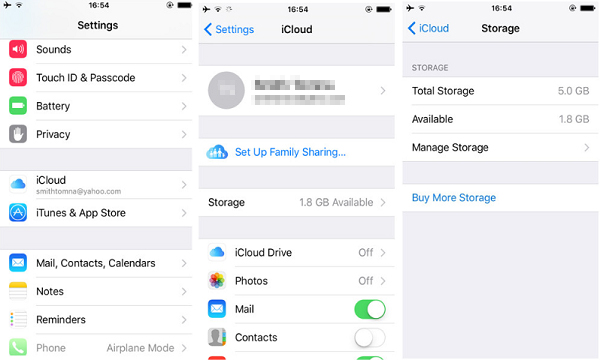
Es posible que también necesite:
Parte 2: ¿Cuánto tiempo hace una copia de seguridad de iCloud el iPhone?
Después de saber cuántas copias de seguridad del iPhone mantienen iCloud, ¿hay un plazo específico para que iCloud haga una copia de seguridad de un iPhone? La duración varía entre los usuarios, lo que hace que sea difícil proporcionar números exactos. Factores como el tamaño de la copia de seguridad, la velocidad de Internet y las condiciones del dispositivo contribuyen a esta variabilidad. Además, los usuarios informan duraciones de respaldo diferentes.
Sin embargo, la variabilidad en la duración de la copia de seguridad está influenciada por varios factores. Estos incluyen:
- Tamaño de respaldo.
- Velocidad de Internet.
- Confiabilidad Wi-Fi.
- Condición de iPhone.
Por lo general, para la copia de seguridad inicial de iCloud, el proceso puede requerir que se complete hasta una hora. Sin embargo, las copias de seguridad posteriores generalmente tardan solo alrededor de un minuto o un máximo de 10 minutos para finalizar. En términos prácticos, no todo el contenido en nuestros dispositivos es elegible para la copia de seguridad. La utilización de iCloud le permite hacer una copia de seguridad selectivamente de contenido habilitando aplicaciones y características específicas para la sincronización con iCloud.
- Navegue a la configuración y acceda a la configuración de iCloud.
- Localice «Administrar el almacenamiento» y toque «Copias de seguridad».
- Seleccione el nombre de su dispositivo de la lista.
- Alterne y elimine cualquier aplicación que prefiera no incluir en la copia de seguridad.
Saber más:
Parte 3: ¿Cómo verificar las copias de seguridad de iCloud?
Para verificar las copias de seguridad almacenadas en iCloud, siga estos pasos:
- Abra la aplicación «Configuración» en su dispositivo iOS.
- Toque su nombre en la parte superior de la pantalla para acceder a su configuración de ID de Apple.
- Seleccione «iCloud».
- Toque «Administrar el almacenamiento».
- Elija «copias de seguridad».
Aquí, verá una lista de dispositivos vinculados a su cuenta de iCloud junto con sus detalles de copia de seguridad. Puede seleccionar un dispositivo específico para ver su información de copia de seguridad, incluida la fecha y el tamaño de cada copia de seguridad.
Parte 4: ¿Cuáles son las desventajas de usar iCloud?
iCloud ofrece una gran comodidad para que los usuarios de iOS respalden y restauren sus datos. Sin embargo, a pesar de sus ventajas, iCloud tiene ciertas limitaciones y consideraciones a tener en cuenta:
- Dependencia de Internet: iCloud requiere una conexión a Internet activa para acceder a los archivos. El acceso fuera de línea no es posible sin conectividad a Internet.
- Costo: Inicialmente, los usuarios reciben 5 GB de almacenamiento gratuito de iCloud. Para acceder al almacenamiento adicional más allá de este límite, los usuarios deben suscribirse a planes iCloud de nivel superior, que incluyen opciones como iCloud+ con 50 GB, 200 GB o 2TB de almacenamiento. (¿Cómo arreglar no suficiente almacenamiento de iCloud?)
- Preocupaciones de privacidad: mientras iCloud ofrece conveniencia, la privacidad sigue siendo una preocupación significativa. A diferencia de las soluciones de almacenamiento físico donde el usuario tiene control directo, el proveedor administra el almacenamiento en la nube, lo que puede plantear preguntas sobre la seguridad de los datos, el acceso y las políticas de privacidad. Los usuarios deben revisar cuidadosamente los términos y configuraciones de privacidad de iCloud para garantizar la seguridad y privacidad de sus datos.
Parte 5: ¿Cómo hacer una copia de seguridad de los iDevices sin iCloud?
Como se mencionó anteriormente, las copias de seguridad de iCloud tienen varias limitaciones, como el espacio de almacenamiento gratuito limitado y la incapacidad de seleccionar archivos específicos para la copia de seguridad. Si está buscando una solución de respaldo más efectiva para sus dispositivos iOS, considere usar el asistente de Mobilekin para iOS (Windows y Mac). Este software le permite hacer una copia de esfuerzo de su iPhone, iPad y iPod Touch para iPhone, iPad y iPod touch a varios destinos, como su computadora, discos duros externos, unidades flash USB y más. Además, el Asistente para iOS simplifica el proceso de copia de seguridad y restauración, que ofrece opciones de restauración completas y selectivas desde sus copias de seguridad.
Características principales del asistente para iOS:
- Sube la copia de seguridad de los datos de su iPhone/iPad/iPod a su PC/Mac/iTunes o unidades externas.
- Restaurar selectivamente el contenido de los archivos de copia de seguridad según sea necesario.
- Los tipos de archivos compatibles abarcan contactos, mensajes de texto, videos, fotos, canciones, notas, marcadores de Safari, notas de voz y más.
- Transfiera perfectamente archivos entre su iPhone/iPad/iPod Touch y computadora.
- Optimice su gestión de datos de iOS con el software de Administrador de iPhone más eficiente.
- Disfrute de la compatibilidad con un amplio espectro de dispositivos iOS, que incluye iPhone 16/15/14/13/11/11/x/8/7/6, iPads, iPod Touch y más allá.
- Tenga la seguridad de la protección del 100% de seguridad y privacidad.
![]()
![]()
Haga clic en el icono de arriba para obtener la herramienta en la computadora y hacer una copia de seguridad de sus dispositivos iOS con él en 3 pasos.
Paso 1: Abra el Asistente para iOS y navegue a la sección «Super Toolkit» en el menú superior. Conecte su iDevice a su PC para acceder a la interfaz que se muestra a continuación:
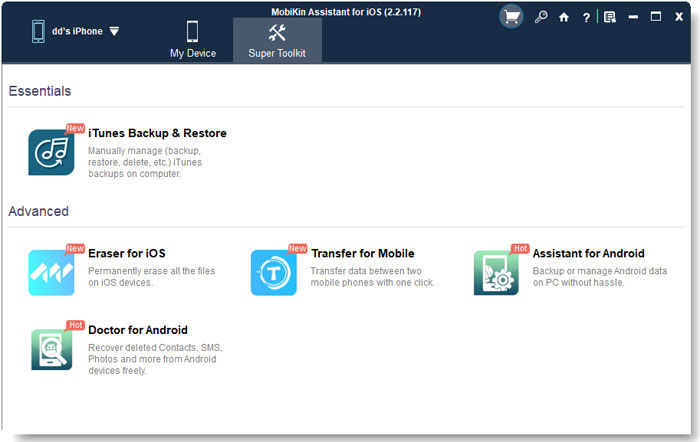
Paso 2: Seleccione «Backup & Restore de iTunes» y una ventana emergente mostrará todos los dispositivos iOS conectados disponibles para la copia de seguridad.
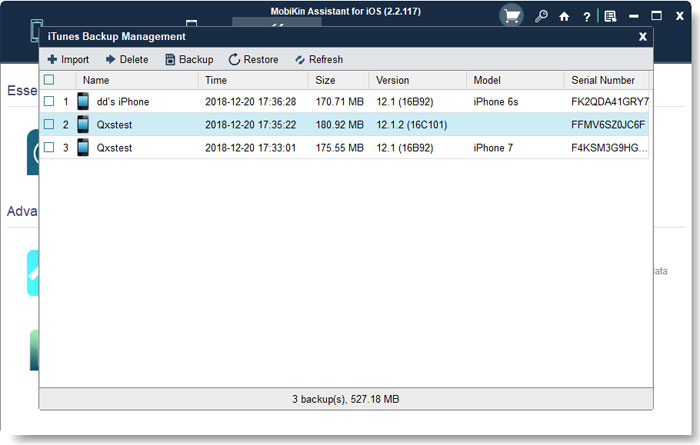
Paso 3: Haga clic en el botón «copia de seguridad» para elegir el dispositivo que desea hacer una copia de seguridad y seleccione el destino para almacenar los archivos de copia de seguridad. Una vez seleccionado, inicie el proceso de copia de seguridad haciendo clic en «copia de seguridad». Asegúrese de no desconectar su iPhone, iPad o iPod durante el proceso.
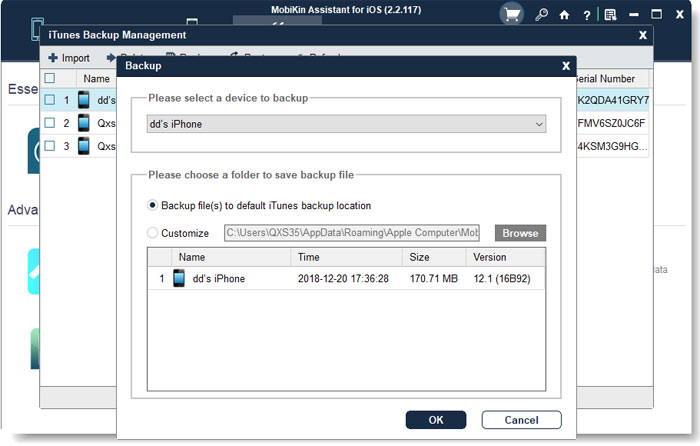
Paso 4: Para restaurar desde una copia de seguridad de iTunes, haga clic en el botón «Restaurar» en el menú superior y seleccione el archivo de copia de seguridad deseado.

Para una copia de seguridad selectiva de datos de iPhone, elija categorías de archivos específicas de la barra lateral izquierda. Vista previa y seleccione el contenido que desea hacer una copia de seguridad de la ventana derecha, luego haga clic en «Exportar» para transferirlo a su computadora.

Preguntas frecuentes:
P1: ¿Cuántas copias de seguridad almacena iTunes?
Recommended Read: ¿Dónde se encuentran mis copias de seguridad de WhatsApp en Samsung? [Actualización 2025]
¿ITunes mantiene múltiples copias de seguridad? Bueno, iTunes generalmente conserva múltiples copias de seguridad para cada dispositivo iOS, lo que permite a los usuarios restaurar sus dispositivos a estados anteriores si es necesario. Por defecto, iTunes mantiene la copia de seguridad más reciente para cada dispositivo. Sin embargo, los usuarios pueden optar por archivar manualmente las copias de seguridad para preservarlas o eliminar copias de seguridad más antiguas para liberar espacio de almacenamiento. Esta flexibilidad permite a los usuarios administrar sus copias de seguridad de manera eficiente y garantizar que tengan acceso a los datos más relevantes al restaurar sus dispositivos.
P2: ¿Qué sucede si elimino la copia de seguridad de iCloud?
Si elimina una copia de seguridad de iCloud, los datos asociados se eliminarán del almacenamiento iCloud de forma permanente. Esto significa que no podrá restaurar su dispositivo desde esa copia de seguridad en particular en el futuro. Sin embargo, eliminar una copia de seguridad de iCloud no afecta los datos en su dispositivo en sí; Solo elimina la copia de copia de seguridad almacenada en iCloud. Por lo tanto, es esencial asegurarse de tener copias de seguridad alternativas o copias de sus datos antes de eliminar una copia de seguridad de iCloud para evitar la pérdida potencial de datos.
P3: ¿Cuánto dura la copia de seguridad de iCloud?
Las copias de seguridad de iCloud permanecen almacenadas en su cuenta de iCloud hasta que las elimine manualmente o hasta que supere su límite de almacenamiento de iCloud y Apple elimine automáticamente las copias de seguridad más antiguas para dejar espacio para las nuevas. Por lo tanto, la duración de la cual dura una copia de seguridad de iCloud depende de su uso y gestión de almacenamiento. Mientras su cuenta de iCloud permanezca activa y dentro de su límite de almacenamiento, sus copias de seguridad persistirán indefinidamente. Sin embargo, es esencial revisar periódicamente su uso de almacenamiento de iCloud y administrar sus copias de seguridad para garantizar que tenga suficiente espacio para nuevas copias de seguridad.
Palabras finales
Ahora que comprende cuántas copias de seguridad de los usuarios de iCloud, iPhone o iPad pueden guardar y hacer una copia de seguridad de sus datos con iCloud. Por lo general, iCloud conserva solo la copia de seguridad más reciente. La duración de una copia de seguridad varía según factores como la conexión Wi-Fi y el tamaño de la copia de seguridad. Además, considere usar el asistente de Mobilekin para iOS como alternativa a iCloud e iTunes para copias de seguridad. Si encontró útil esta guía, considere compartirla con otros.
![]()
![]()
